手机无线网连上却上不了网 手机wifi显示已连接但是无法上网的解决方案
更新时间:2024-01-29 11:05:09作者:yang
如今手机已成为人们生活中不可或缺的一部分,有时我们可能会遇到这样的问题:手机成功连接到无线网络,但却无法上网。这种情况常见于手机WiFi显示已连接,却无法正常访问互联网的情况。究竟是什么原因导致了这一问题?在这篇文章中我们将探讨这一现象的解决方案。无论是在家中、办公室还是公共场所,我们都希望能够顺利地使用手机上网。让我们一起来解决这个令人困扰的问题吧!
操作方法:
1.对于WiFi本身可以上网的,先点击手机设置。然后点击WLAN这里。
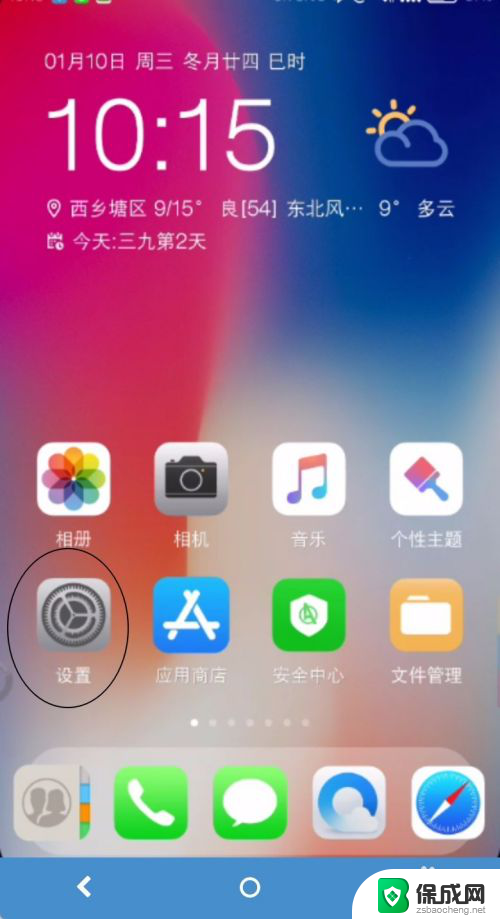
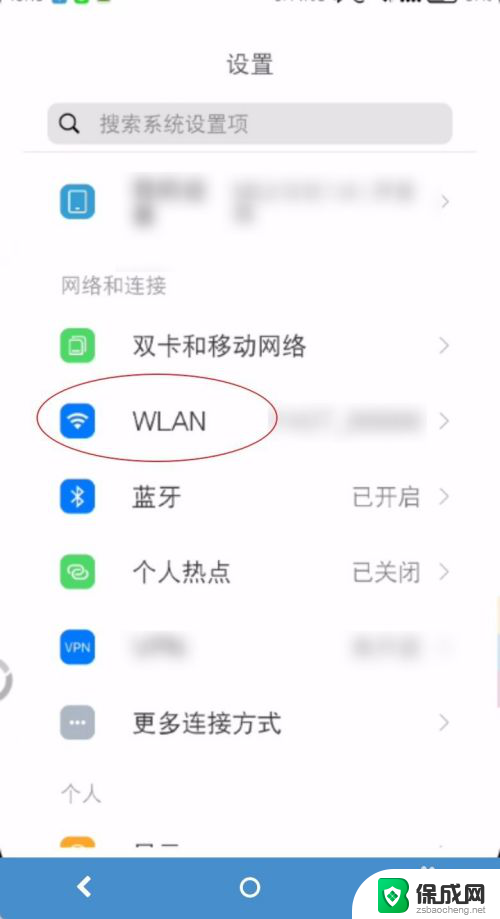
2.点击已经连接的WiFi旁边的>符号,在IP设置这里点击一下。选择静态。
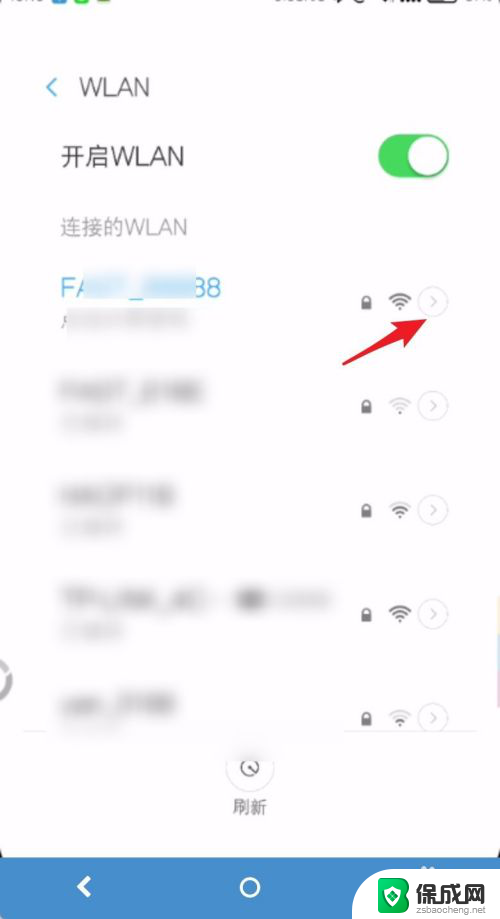
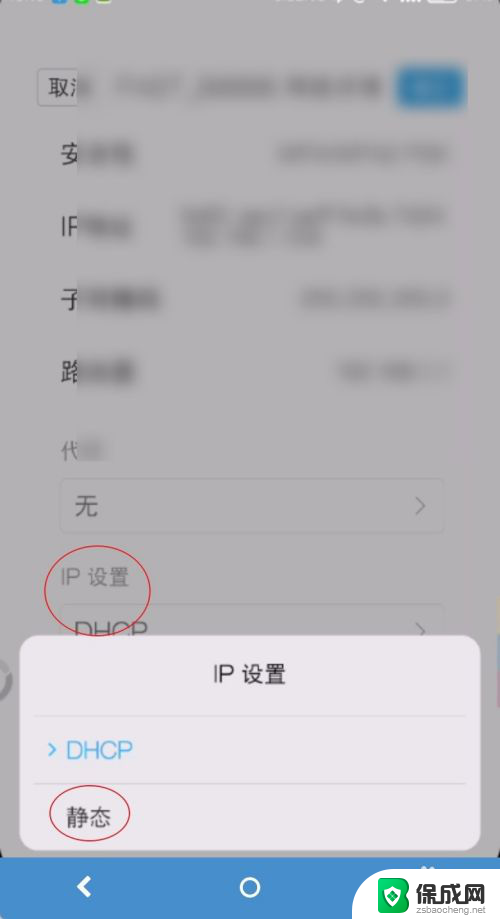
3.在图一IP地址这里点击一下,改动最后一位106就是最后一个小点后面的数字。原来是106可以改成107108等,但是不能够改成12345这类的,要跟原来的地址相邻,太远的数字不行。DNS则输入百度的公共DNS 180 三个76,改好了点击确定即可。如果还是不能够连接则需要重新进行修改。
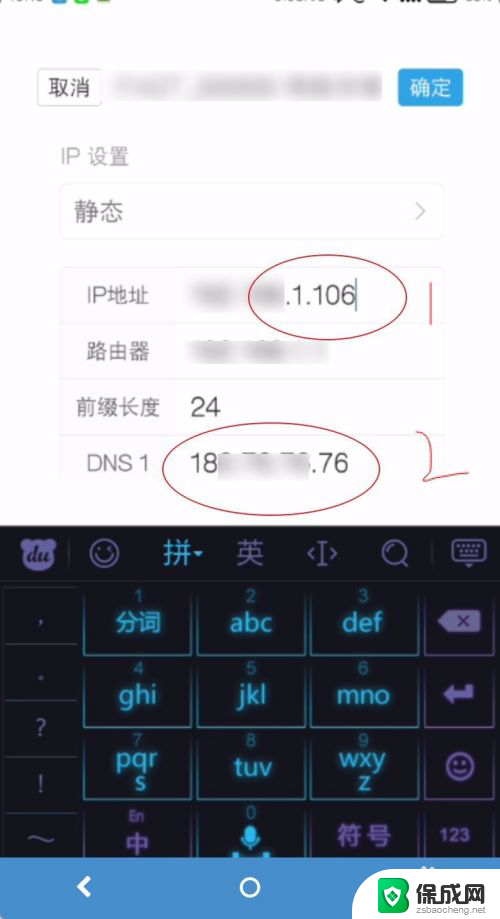
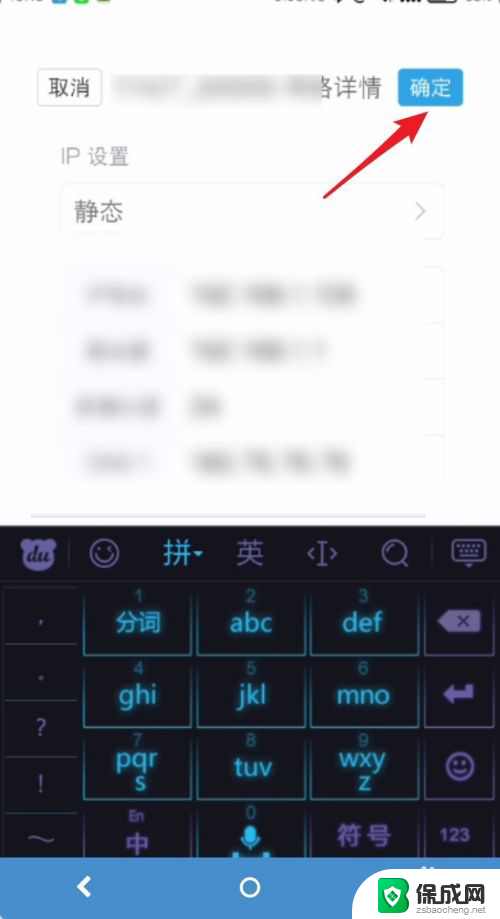
4.按黑色箭头滑动进入通知栏,长按已经连接的WiFi蓝色图标。
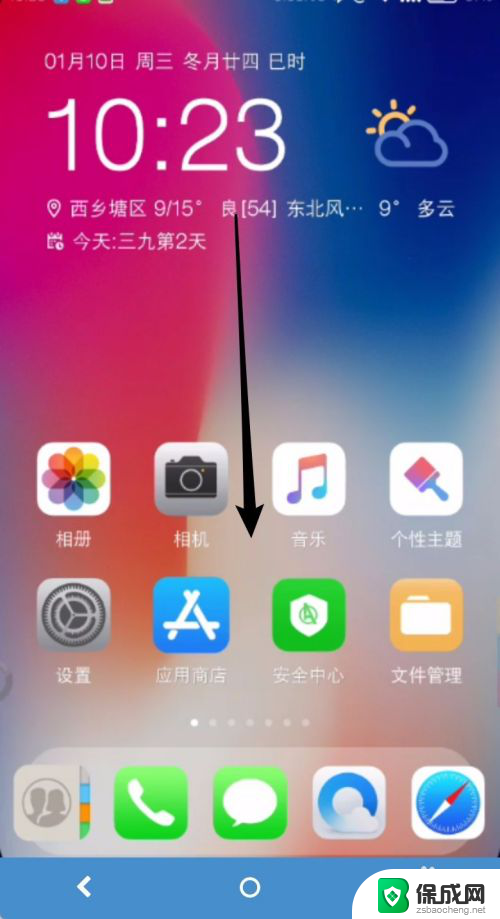
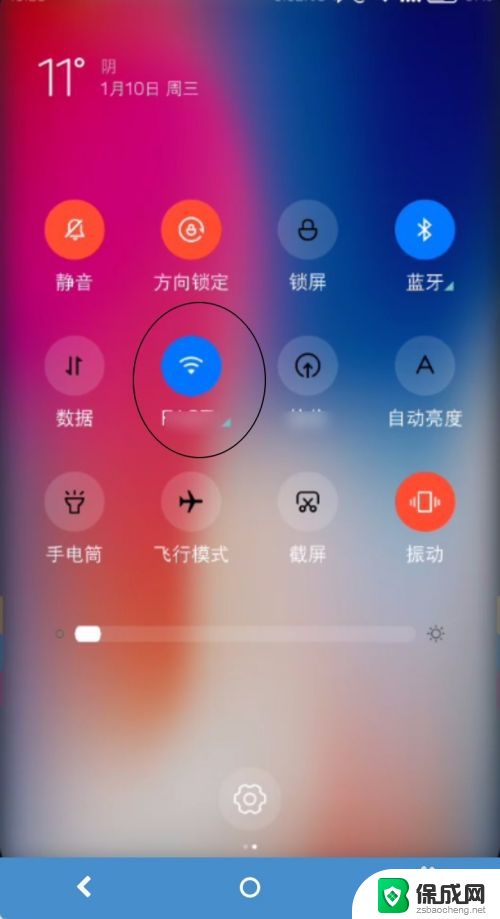
5.点击图一>小于号,然后在图二下拉手机页面到底部,选择删除即可。删除后重新连接WiFi,就可以上网了。
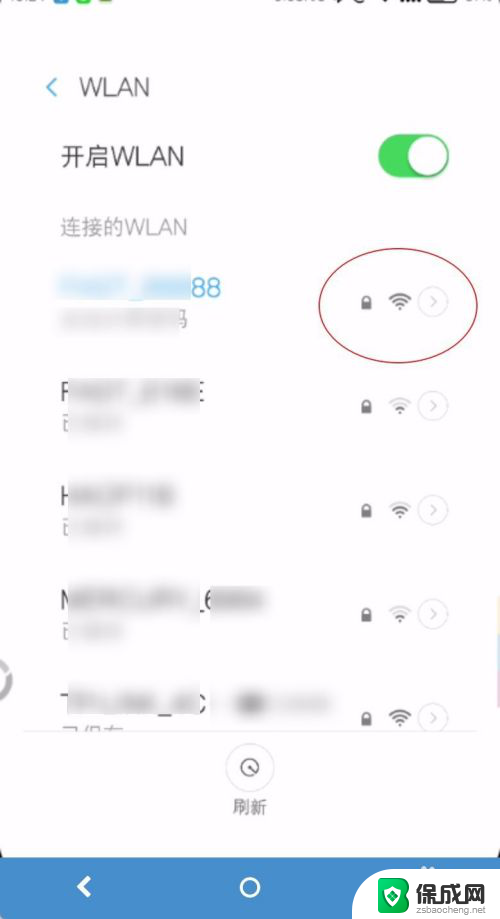
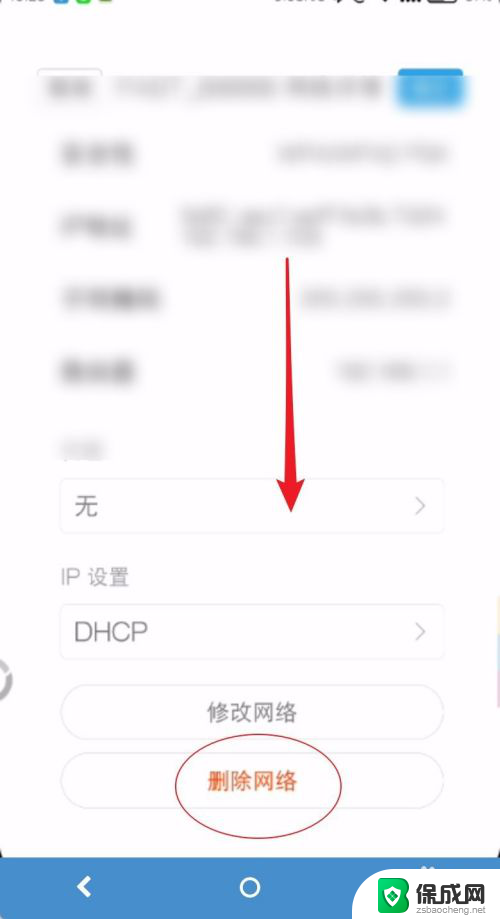
以上是手机无线网络连接但无法上网的全部内容,如果需要的用户可以根据小编的步骤进行操作,希望对大家有所帮助。
手机无线网连上却上不了网 手机wifi显示已连接但是无法上网的解决方案相关教程
-
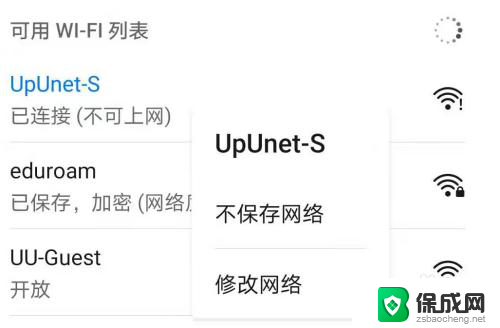 wifi不可上网是为啥 手机已连接无线网络但无法上网怎么办
wifi不可上网是为啥 手机已连接无线网络但无法上网怎么办2024-01-14
-
 无线网显示连接但上不了网 笔记本电脑无线网络连接成功但无法上网的解决方案
无线网显示连接但上不了网 笔记本电脑无线网络连接成功但无法上网的解决方案2024-03-06
-
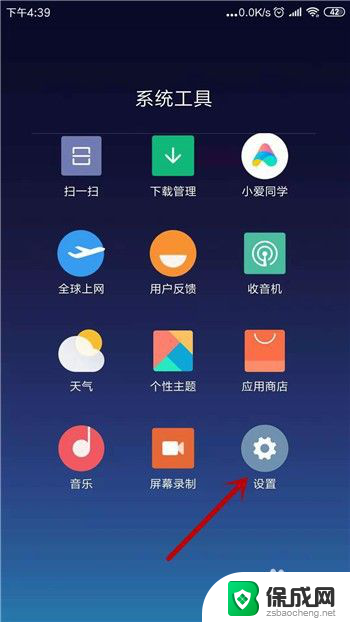 手机wifi连上却不能上网 手机连接上WiFi但无法上网解决方法
手机wifi连上却不能上网 手机连接上WiFi但无法上网解决方法2024-04-02
-
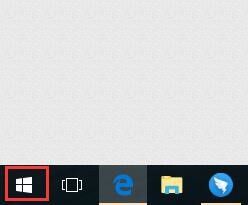 电脑以太网已连接但是上不了网怎么办 电脑网络连接显示已连接 但无法上网解决方法
电脑以太网已连接但是上不了网怎么办 电脑网络连接显示已连接 但无法上网解决方法2024-03-25
-
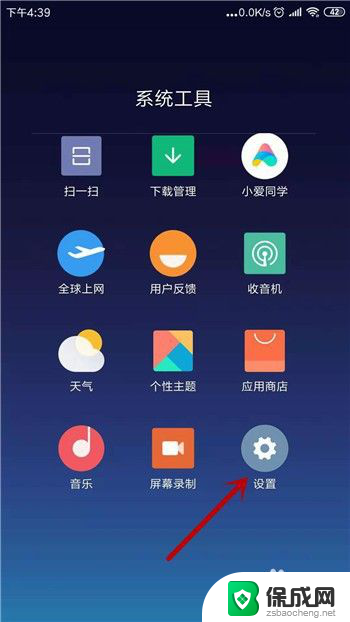 手机已连接无法访问互联网到底应该怎么办 手机wifi连接上但无法上网解决方法
手机已连接无法访问互联网到底应该怎么办 手机wifi连接上但无法上网解决方法2024-06-16
-
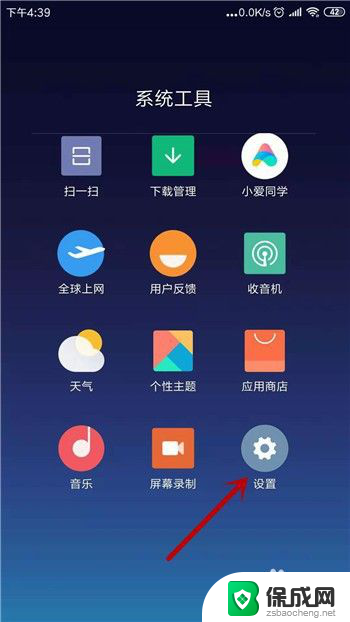 手机网络已连接,不可上网是怎么回事 手机连接WiFi却无法上网
手机网络已连接,不可上网是怎么回事 手机连接WiFi却无法上网2024-03-29
- wifi连接显示不可上网是为什么 WiFi已连接但无法上网的解决方法
- 手机无线已连接但无法访问互联网 手机连接wifi但无法上网怎么办
- 能连上无线网但是显示不可上网 家里的wifi显示连接但无法上网怎么办
- 无线网已连接不可上网什么意思 手机连接WiFi却无法上网怎么办
- 来电对方听不到声音,我听得到怎么回事 手机通话时对方听不到我的声音怎么办
- word怎么改名字 Office用户名如何修改
- 一插电源电脑就自动开机 电脑接通电源后自动开机怎么办
- 微软surface人脸识别怎么设置 面部识别设置安全性
- u盘格式化没有权限 U盘格式化无法执行操作怎么办
- 组装电脑如何进入bios设置 组装台式机如何调整BIOS设置
电脑教程推荐